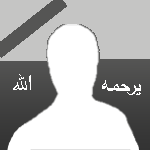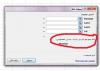بحث مخصص من جوجل فى أوفيسنا

Custom Search
|
نجوم المشاركات
Popular Content
Showing content with the highest reputation on 03/04/13 in مشاركات
-
بسم الله الرحمن الرحيم وبه نستعين إخوانى الاعزاء السلام عليكم ورحمته الله وبركاته بناءا على طلب أحد الزملاء الافاضل بهذا الصرح المبارك عبرالخاص وحتى تعم الفائده للجميع أقدم لسيادته وللساده الاعضاء هذا البرنامج وهو يصلح للسادة العاملين بمصانع القطاع الخاص حيث تم ربط الاجر بالحضور والانصراف ويتم التسجيل هنا بصفة يومية وعلى مدار شهرالاستحقاق لكل عامل وهو مقسم على ثلاثة مراحل حسب وضع كل عامل بهذا المصنع المرحلة الاولى مرتبطة بالاجر الاساسى الشهرى المتفق عليه وهو محدد بعدد الساعات الاصلية للعمل المرحلة الثانية مرتبطة بالاجرالاضافى وهناك إحتمالية لحدوث ذلك حسب ظروف كل عامل المرحلة الثالثة مرتبطة بالاجرالاضافى للسهرات الليلية وهناك إحتمالية لحدوث ذلك حسب ظروف كل عامل يشمل البرنامج أيضا الجزاءات التى تقع على العامل ويمكن تعديلة حسب نظام كل شركة يشمل البرنامج أيضا اأيام الغياب لكل عامل بالشركة ففى حالة سماح أيا من رصيد العامل لآجازنه الاعتيادية أو أجازنه العارضة فلايتم خصم أية مبالغ من هذا العامل إلا فى حالة نفاذ تلك الارصدة فتقع عليه أيام الغياب بالخصم يشمل أيضا السلف الذى يتقاضاها العامل على مدارالشهرعلى أن يتم خصمها من اجمالى راتبه اليومى وهناك المزيد نسألكم الدعاء.... تقبوا وافر احترامى .... وجزاكم الله خيرا3 points
-
السلام عليكم ورحمة الله وبركاته اخواني الاعزاء هنا ملف كامل لكيفية استخدام الUserForm وكيفية التعامل معه وبجميع أدواته المستخدمة مع شرح الخصائص المتعلقة به وبادواته كذلك تم شرح الاكواد الخاصة به وبادواته وتم استخدام الصور والامثلة العملية في الشرح وبصورة ميسرة وبسيطة حتى يتم استيعابها بالصورة المطلوبة وتم تقسيم العمل الى ستة ملفات وبصورة تسلسلية اخوكم عماد الحسامي الدرس الأول UserForm.rar الدرس الثاني.rar الدرس الثالث textbox.rar الدرس الرابع.rar الدرس الخامس.rar الدرس السادس.rar الدروس السته مجمعه.zip1 point
-
1 point
-
المشروع الكبير: شرح برنامج المخزون و الفواتيرالشامل الاصدار الثالث هذا البرنامج هو النسخة الثالثة من برنامج المخزون و الفواتير الشامل وهو من الممكن اعتباره اكثر من برنامج فى برنامج واحد يصلح لكافة اغراض المبيعات و المشتريات وذمم عملاء وموردين مع ميزانية عامه توضح الربح و الخساره يمتاز البرنامج بكثرة التقارير وسهولة الحصول عليها فى اى وقت البرنامج به الكثير من الاضافات عن الاصدارات السابفة البرنامج مليئ بافكار جديده فى طريقة ادخال الاصناف داخل الفواتير و استدعائها و التعديل عليها ربما لم تشاهدها من قبل البرنامج بواجهة تطبيقية كاملة مما يسهل من استخدامه ويسرع من ادائة ويحافظ على ثباته البرنامج يعمل على نسختي اوفيس 2007 و 2010 وان كنت انا افضل النسخة الأخيرة من حيث السرعة ** اليوم وانا على وشك انتهاء مرحلة تجربة هذاالاصدار احببت ان اقدم لكم الشرح الوافى لهذا البرنامج البرنامج يحتوى على الكثير و الكثير من الاختصارات التي تساعدك في انجاز مهامك بسرعه عالية وهى افكار جديده على الاكسيل ** تم تصميم البرنامج بمواصفات خاصه وهو فى الاصل برنامج تجارى ولكنى اقدمه هنا للمنتدى وللأخوة الاعضاء بصورة مجانية بغرض التعلم او استخدامهم الشخصىعلى شرط ان لن يقوم اى شخص بتقديم هذا البرنامج الى اى جهه او شركة بغرض الربح. فحقوق ملكيتة محفوظة لى و الله الشاهد على ذلك البرنامج سوف يتم نزوله مفتوح المصدر فليس غرضى هو الاحتكار ولكنى اريد هذا العمل خالصا لوجه الله تعالى لكى يستفيد ويتعلم الجميع Ø يمكن التعديل في البرنامج على حسب ظروفي ومدى انشغالي اذا كانت تغييرات غير جوهريه Ø اليوم اقدم لكم شرح وافى للبرنامج لطلب كثير من الاعضاء و ايضا لضرورة التعرف على بعض النقاط الهامه داخل البرنامج كما يمكنك الحصول على ملف تنفيذى به شرح كامل للبرنامج حجم الملف 7 ميجابايت يمكنك مراسلتى على الايميل لطلب الشرح amroomo@gmail.com # فى الاسبوع القادم بمشيئة الله سوف اقوم بتنزيل البرنامج على المنتدى و عندما تنتهى فترة تجربة البرنامج ليكون كاملا و الكمال لله وحده سبحانه وتعالى ...... لن اطيل عليكم فلنبدأ على بركة الله بالشرح وهو عباره عن صور تشرح كافة تفاصيل البرنامج1 point
-
كيف يمكن استخراج كلمة معينة من نص بداخل خلية كما بالمثال فانا اريد اذا وجد الأسم الموجود باعلى العمو موجود داخل الخلية الأولى يأخذة و اذا كان غير موجود لا يأخذة Book1.rar1 point
-
بسم الله الرحمن الرحيم السلام عليكم ورحمة الله وبركاته،،، تحياتى الى الجميع هذه دعوة عامة للجميع لمن يمتلك ملف او مثال غريب وعجيب او نادر التداول او فكرة جديدة او امكانية من امكانيات الاكسل غير المطروقة ان يشترك معنا فى هذة المشاركة تحت اسم : غرائب وعجائب الاكسل وابدأ هذة المشاركة بملف اعجبى كثير يوضح بعض الامكانيات الغير شائعه بكثرة فى مجتمنا العربى فهو مثال عن الصوت والصورة او الرسوم المتحركة لنرى معا الملف . ارجو الدعاء لى . والسلام عليكم ورحمة الله وبركاته omar.rar1 point
-
السلام عليكم إخواني وأحبائي وجدت علي موقع أجنبي قائمة للمبتدئين في تعليمات وبرمجيات الفيجوال بيزيك للاكسل القائمة علي شكل فهرس ولم أفعل غير تنسيقها فقط بالإكسل تفضلوا القائمة بصيغتي 2003 ، 2007 عسي الله أن ينفع بهما Excel VBA Index.rar1 point
-
بالطبع هناك العديد من الطرق لحماية العمود أو الصف الذى يحتوى على المعادلة وبالطبع أفضلها حتى الأن هو ( الكود ) ولكن هل تصورت أن المعادلة من الممكن أن تحمى نفسها من الحذف وتذكرك أن هنا توجد معادلة لاتحذفها هذه طريقة بسيطة لعلها تفيد البعض وتحمى معادلاتة من الحذف شرح طريقة حماية المعادلات.rar1 point
-
أخواني أرفق لكم مثالا لتوضيح طلباتي المثال يضم موظفين لديهم مهام يجب أن تنجز خلال فترة محددة (ساعات عمل فعلية) بالتاريخ و الوقت المطلوب: * احتساب وقت و تاريخ انتهاء المهمة مع مراعاة وقت الاستراحة و أيام العطل التي يمكن أن تحدد بالتاريخ في جدول منفصل * إظهار عداد وقت تنازلي لكل مهمة على حدا مدته عدد الساعات المحددة (طبعا بدايته وقت و تاريخ بداية المهمة و نهايته وقت و تاريخ انتهاء المهمة بناءً على الطلب الأول) * إظهار رسالة نصية تنبه بانتهاء المهلة بذكر رقم المهمة و اسم الموظف بحيث تظهر أياً كان الفورم المفتوح أو النشط. مع الشكر الجزيل لكم Ex.rar1 point
-
السلام عليكم و بعد تحية طيبة احاول ان اخذ اسم الموظف و تاريخ احتساب الحضور و الغياب من الى ثم عرض النتائج في نفس النموذج فما الحل ؟ كيف يتم تصميم النموذج ليسمح بذلك ؟ شكرا مسبقا Attendance_Gamma.zip1 point
-
وعليكم السلام و رحمة الله وبركاته هنالك بعض انواع من الدوال تسبب بطيء الملف ومنها دوال البحث مثل Find - sumif sumproduct وغيرها وغير ذلك ايضا تحديد مساحات العمل لأن تكبير المساحة بدون سبب يثقل عمل الدوال ومن الأفضل ارفاق مثال للملف لكي تتم افادتك بشكل افضل تحياتي وتقديري1 point
-
السلام عليكم الاخ حسين حياك الله عند التعامل مع اكسل 2003 فاعتقد ان sumproduct هي الدالة البطل ,والله اعلم تحياتي1 point
-
السلام عليكم لاثراء الموضوع هذه باستخدام sumproduct =SUMPRODUCT(C1:C13*((A1:A13="اثاث")+(A1:A13="مفروشات"))) تحياتي للجميع1 point
-
السلام عليكم ورحمة الله أخي الكريم، هذه محاولة في الملف المرفق وأرجو أن يكون المطلوب... أخوك بن علية Book1.rar1 point
-
1 point
-
حل جميل اخي حسين لكن طلب الاخ احزان قلب ان يستبدل الرقم بأسم المحل في نفس الخانة والله اعلم1 point
-
1 point
-
1 point
-
1 point
-
السلام عليكم يادوب فهمت ، الحمد لله تمام لكن الباقي مش تمام وهو لأن ده يلزمه كود وليس معادلات ومن الاخر حضرتك معتمد علي المعادلات من أول الملف لآخره ده اللي كنت تقوله من الأول الأسهل من وجهه نظري ، أن تعمل خليه أخري فيها حساب العمق الآمن safe بمعلومية الإجهاد فقط (8) والنتيجة النهائية يأخذ أكبرهما لاحظ في الملف المرفق: ستري بالمرفق الحل الذي شرحته هذا - أخفيت بعض الصفوف لتري الفارق مباشرة عندك أصلا في الخلية Q8 رقم ثابت 4 وبتغييره تتغير قيمة العمق المحسوب غير قيمة هذه الخلية إلي 200 بدلا من4 للتجربة فقط لتري الفرق ستري أن العمق المحسوب في الخلية B21 سيكون 15 وبالتالي إذا زودته لأقرب 10 سيكون 20 ، مازال unsafe فتزيده إلي 30 ولكن بالمعادلة ستري أنها ستأتي بالعمق الآمن safe بخطوة واحدة 30 إذن يجب تغيير المعادلة في G47 تفضل الملف المرفق loop3.rar1 point
-
و عليكم السلام و رحمة الله و ربركاته يمكنك ارسال الملف لي على الخاص و ان شاء الله يتم اعادة فتح الملف او استخدام احد برامج استعادة الباسورد مثل : Advanced Office Password Recovery و للعلم لا يمكن مشاركة البرامج على المنتدى و ذلك من شروط المنتدى ( حقوق الملكيه ) والله اعلم و السلام عليكم و رحمة الله و بركاته1 point
-
بارك الله لك أخي عبد الله وأود أن أضيف بعض الخلفية النظرية التي ربما يحتاجها الأخ المشترك في الدورة ما هي vba ؟ هي لغة برمجة غير قائمة بذاتها (أي يتم تضمينها داخل أي تطبيق) ولا تستطيع بناء برنامج متكامل وحدها (الذي يقوم بهذا هي لغة vb فيجوال بيسك أو vb.net الإصدار الأحدث من vb ) متى نحتاج لاستخدامها؟ * عند الرغبة في اختزال خطوات كثيرة يجب تنفيذها فمثلا إذا أردنا إضافة نص لخلية وتنسيقه بأكثر من طريقة مثل لون الخط وحجم الخط والإطار وما إلى ذلك * وكذلك نحتاجها عند التكرار وهو تكرار تنفيذ مجموعة من الأوامر بصورة متتالية أو مشروطة * نحتاجها أيضا في التعامل مع المستخدم لجمع بيانات منه في صورة نموذج ومن ثم التعامل مع هذه البيانات وغيرها الكثير من الاستخدامات ما الفرق بين vba و vb ؟ عرفنا سابقاً فيجوال بيسك التطبيقات بأنها لغة برمجة تحتاج لتطبيق آخر يتم تضمينها داخله ولكنها بها كل مميزات الفيجوال بيسك وكل الكائنات التي تستخدم داخل الفيجوال بيسك يمكن استخدامها في vba غير أنها ينقصها وهذا ما تزيد به لغة vb عنها وهو القدرة على بناء برامج تنفيذية قائمة بذاتها وتتفضل vba عن vb بأن لها من القدرة على التعامل مع التطبيق المضمنة داخله بصورة أكثر سهولة من vb فمثلا للتعامل مع المصنف النشط نستعمل الكائن activeworkbook بينما إذا أردنا ذلك من خلال vb نحتاج لكثير من الأكواد ما علاقة vba بالإصدار الأحدث من vb وهو vb.net ؟ بنفس الطريقة يمكن للـ vba استعمال كل مميزات vb.net بشرط وجود ملفات تشغيل vb.net على جهاز المستخدم ما الماكرو؟ الماكرو عبارة عن مجموعة من السطور يبدأ بكلمة sub ثم اسم الماكرو وتنتهي بكلمة end sub وبينهما جميع الأكواد التي يتم تسجيلها أو كتابتها ما أفضل الطرق للتعامل مع الماكرو؟ * يوجد طريقة تسجيل الماكرو وهي الأسهل والتي ينصح بها في البداية * ويوجد طريقة كتابة الأكواد مباشرة بدون الحاجة إلى استعمال مسجل الماكرو وهي للمستوى المتقدم *** بينما الطريقة الفاعلة وهي التي يستخدمها معظم المبرمجين هي (كما علمنا ديننا : خير الأمور الوسط) الجمع بين الطريقتين بمعنى استعمال الماكرو ثم تعديل الكود سواء بإضافة سطور أو حذف سطور أو تعديلها ويجدر الإشارة هنا إلى أهمية التخطيط المسبق لعملية تسجيل الماكرو فيجب أن تكون محددا لكل ما تريد تنفيذه بالماكرو وإلا سيتم كتابة خطوات أنت لست في حاجة إليها وإنما تم تنفيذها أثناء تخطيطك أو ترتيبك لما تريد أن تقوم به وقديما علمونا : التخطيط الجيد سبيل النجاح ..... حتى وإن أخذ وقتا طويلاً فالوقت الذي يستهلك في التخطيط والإعداد لا يتساوى من الوقت المستهلك لتعديل الأخطاء الناتجة عن عدم التخطيط بل ربما يتم إعادة تنفيذ ما لم يتم التخطيط له أكثر من مرة حتى نصل للصواب وأخيرا أقول الحمد لله الذي هدانا لهذا وما كنا لنهتدي لولا أن هدانا الله1 point
-
السلام عليكم ورحمة الله وبركاته،، الاخ hs889 بعد التحية جزاك الله خير قدر ما تعمل وتقدم ليستفيد الحميع وليجعل الله عملك فى ميزان حسناتك فللأمام دائما سندا نافعا للباحثين عن المعرقة والتعلم .1 point
-
استخدام ماكرو الماكرو هو عبارة عن سلسلة من أوامر Excel التي تستخدمها بشكل متسلسل ومتكرر حيث يمكنك استخدام الماكرو لتجميعها في أمر واحد، مما يسهل المهام الروتينية اليومية. ويمكنك إضافة زر ماكرو لشريط الأدوات بحيث يصبح استعمال الماكرو كاستعمال أي أمر من أوامر Excel. او بمعنى آخر الماكرو هو مجموعة من الأوامر يمكنك حفظها لكي يتم تنفيذها دفعةً واحدة في أي وقت تريد دون الحاجه الى تنفيذ كل تلك الأوامر في كل مرة تريدها... ويتم ذلك بإحدى طريقتين: الأولى .. اما بالضغط على مفتاح معين من لوحة المفاتيح الثانية .. عمل كليك فوق اداه معينه من سطور الأدوات هناك العديد من الماكروات التي تم اعدادها بشكل جاهر من قبل مايكروسوفت الشركة المصنعه للاكسيل..... على سبيل المثال عنما تريد ان تقوم بحفظ العمل فيمكنك عمل ذلك بالضغط على Ctrl + S بدل من الذهاب الى قائمة File --- Save فبالضغط على هذين المفتاحين Ctrl + S فيتم استدعاء الماكرو المختص بالحفظ .. وعلى سبيل مثال آخر لاضافة ملاحظات بخليه معينه يمكنك عمل ذلك بشكل سريع عن طريق الضغط على Shift + F2 بدل من الذهاب الى قائمة Insert --- Comment وهنا ايضاً بالضغط على هذهين المفتاحين Shift + F2 فإنه يتم استدعاء الماكرو الخاص بإضافة التعليق بالخليه .... وهناك ايضاً العديد من الماكروات التي تم اعدادها بشكل جاهز من قبل مايكروسوفت ومعروفه لدينا باسم (مفاتيح الاختزال) ----------------------------------------------- تسجيل ماكرو سنقوم بتسجيل ماكرو لفتح ملف "حسابات البنوك" المخزن في المجلد Chapter 13، وذلك لاختصار الوصول إلى هذا الملف إذا كنت تستخدمه بشكل متكرر. خطوات تسجيل ماكرو إختر الأمر "ماكرو" من قائمة "أدوات" ومن ثم اختر الأمر "تسجيل ماكرو جديد". في مربع حوار "تسجيل الماكرو" غير الاسم الافتراضي ماكرو 1 باسم فتح_حسابات_بنوك، لتتذكر الهدف من هذا الماكرو لاحقاً. تأكد من عدم ترك فراغات في خانة اسم الماكرو باستخدام (_) بين كلمات جملة الاسم. يمكنك تخصيص اختصار لتشغيل الماكرو إذا أردت استخدم خانة "مفتاح اختصار". حدد من القائمة المنسدلة مكان تخزين الماكرو وهو مصنف الماكرو الشخصي. إضغط على المفتاح "موافق". سيوفر لك Excel أزرار إيقاف تسجيل ماكرو والتي ستستخدمها عند الانتهاء من تسجيل أوامر ماكرو فتح ملف حسابات البنوك. لاحظ على شريط المعلومات حالة "تسجيل" وهنا فإن أي أمر ستقوم به سيسجل من قبل الماكرو. قم بفتح الملف حسابات البنوك كما كنت تفعل سابقاً. اضغط على زر إيقاف التسجيل. عند الخروج من Excel تأكد من حفظ التغييرات للماكرو لتكون متوفرة عند تشغيل Excel في المرة القادمة. تنفيذ الماكرو عند تشغيل Excel سنستخدم الماكرو "فتح_حسابات_بنوك" لفتح الملف السابق. خطوات تنفيذ ماكرو اختر الأمر "ماكرو" من قائمة "أدوات" ومن ثم اختر الأمر "وحدات ماكرو". في مربع حوار "وحدات ماكرو" حدد اسم الماكرو "فتح_حسابات_بنوك". اضغط على مفتاح تشغيل. سيقوم الماكرو بفتح الملف مختصرا الخطوات الروتينية المعتادة.1 point